Come impostare il carattere predefinito in Word

Word è una potente applicazione, ma alcuni degli strumenti di configurazione non sono molto intuitivi. È abbastanza facile cambiare il carattere per il testo nel documento corrente, ma questo non cambia il carattere predefinito che viene applicato ogni volta che crei un nuovo documento.
La modifica del carattere predefinito in Word non è ovvia. Ti mostreremo un modo semplice per farlo.
Apri un documento esistente o inserisci del testo in un nuovo documento. Seleziona un testo e fai clic sul pulsante "Font" nella sezione "Font" della scheda "Home".
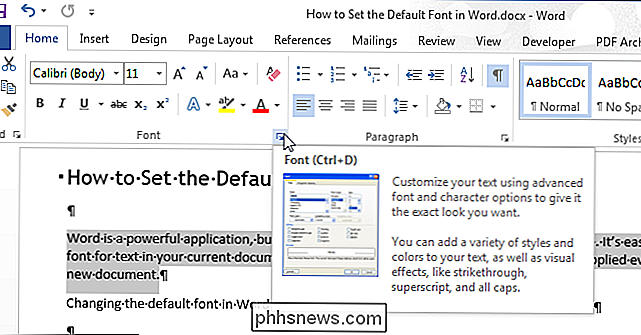
Nella finestra di dialogo "Font", seleziona il font che vuoi impostare come predefinito nel "Font "Casella di riepilogo e fare clic sul pulsante" Imposta come predefinito ".
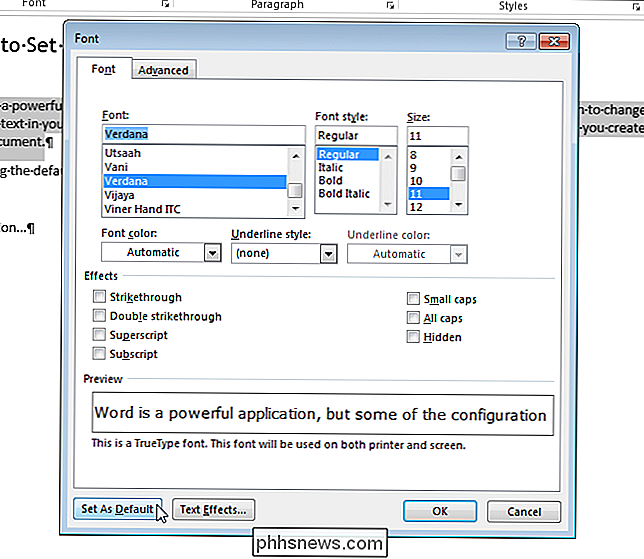
Viene visualizzata una finestra di dialogo in cui viene chiesto se si desidera impostare il carattere predefinito solo per il documento corrente o per tutti i documenti in base al modello Normale. Seleziona il pulsante di opzione "Tutti i documenti in base al modello Normal.dotm". Fare clic su "OK".
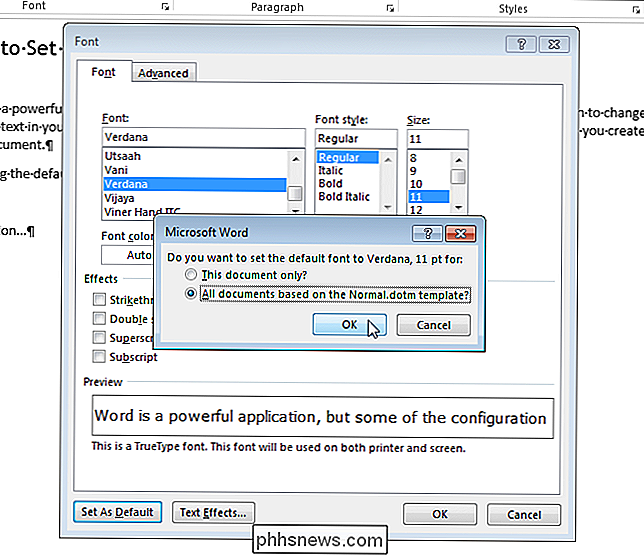
NOTA: il nuovo carattere predefinito viene salvato solo sul modello attualmente in uso. I documenti esistenti non verranno modificati alla successiva apertura.
Se al documento corrente è applicato un modello personalizzato, il carattere predefinito verrà salvato in tale modello e non nel modello Normale. Il modo più semplice per modificare il carattere predefinito nel modello Normal è creare un nuovo documento e quindi seguire i passaggi in questo articolo.

Come si interrompe il messaggio di promemoria sulla privacy di Google da Constantly Appearing?
Ricevere notifiche su modifiche o aggiornamenti delle impostazioni della privacy occasionalmente è una cosa, ma quando si viene ripetutamente bombardati con la stessa esatta messaggio giorno dopo giorno, qualunque cosa tu faccia, allora qualcosa deve dare. Il post di Q & A di SuperUser di oggi ha alcuni suggerimenti utili per aiutare un lettore molto frustrato a liberarsi di un fastidioso promemoria.

Come vedere una lista di canzoni che hai identificato usando Siri
Siri può utilizzare il motore Shazam per identificare i brani che ascolta, il che è molto utile, specialmente se stai usando Siri mani libere ... Sfortunatamente, non puoi chiedere a Siri di mostrarti una lista di canzoni che hai identificato. Per questo, è necessario immergersi nell'app di iTunes o, per un elenco più completo, nell'app Shazam.



